Windows 11 KB5041585는 새로운 기능을 제공합니다(직접 다운로드 .msu)

Windows 11 KB5041585 업데이트는 운영 체제의 데스크톱 요소와 시스템 앱에 여러 가지 변경 사항을 제공합니다. 작업 표시줄의 키보드 포커스에는 몇 가지 수정 사항이 있으며, 시작 메뉴 앱을 작업 표시줄에 고정할 수 있고, 파일 탐색기는 탭 복제를 지원하고, 그 외에도 많은 기능이 있습니다.
Windows 11용 2024년 8월 보안 업데이트는 PC에 자동으로 설치됩니다. 설정 > Windows 업데이트 섹션을 방문하여 확인할 수 있습니다 . 또는 Microsoft 업데이트 카탈로그를 통해 오프라인 설치 프로그램(.msu) 파일을 다운로드할 수 있습니다.
Patch Tuesday 업데이트는 중요한 OS 문제에 대한 수정 사항이 포함되어 있으므로 건너뛸 수 없습니다. 이 업데이트를 설치하면 PC가 빌드 22631.4037로 업그레이드됩니다. 변경 사항을 자세히 논의하기 전에 다운로드 링크를 확인하세요.
Windows 11 KB5041585에 대한 다운로드 링크
Windows 11 KB5041585 직접 다운로드 링크: 64비트 및 arm64 | Microsoft 업데이트 카탈로그.
업데이트가 지금 바로 표시되지 않을 수도 있습니다.
Windows 11 빌드 22631.4037의 새로운 기능
첫째, 우리가 기다려온 유용한 변화가 있습니다. 이제 시작 메뉴의 고정 섹션에서 앱 아이콘을 끌어서 작업 표시줄에 고정할 수 있습니다. Microsoft에서 알아차릴 때까지는 없었던 사소한 기능입니다.
이 업데이트로 작업 표시줄 포커스가 더 쉽게 접근 가능해졌습니다. 이제 Win + T를 눌러 포커스 세션을 시작할 수 있습니다. 그런 다음 작업 표시줄에 있는 모든 앱의 첫 글자 키를 눌러 선택할 수 있습니다. 첫 글자가 같은 앱이 여러 개 있는 경우 키를 다시 누르면 다음 아이콘이 선택됩니다.
예를 들어, 작업 표시줄에 계산기와 시계 앱을 열거나 고정한 경우 “C” 키를 한 번 누르면 계산기 앱이 선택되고, 다시 누르면 초점이 시계 앱으로 이동합니다.
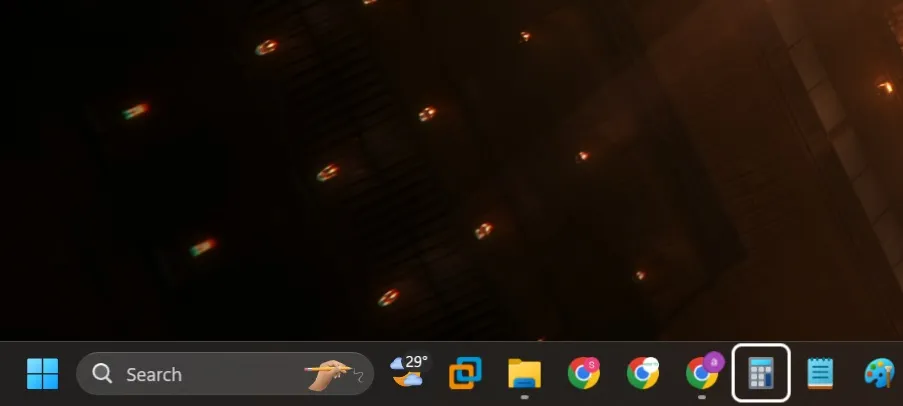
또한, Home 키를 누르면 포커스가 작업 표시줄의 첫 번째 앱으로 이동하고, End 키를 누르면 포커스가 마지막 앱으로 이동합니다.
작업 종료 옵션은 예전처럼 “응답 없음” 대화 상자를 표시하지 않습니다. 작업 관리자를 사용할 필요가 없기 때문에 편리한 기능입니다. 이를 활성화하려면 설정 > 시스템 > 개발자 섹션 으로 이동하여 작업 종료 옵션을 토글합니다.
파일 탐색기 탭을 이제 쉽게 복제할 수 있습니다. 열려 있는 탭을 마우스 오른쪽 버튼으로 클릭하고 컨텍스트 메뉴에서 탭 복제 옵션을 선택합니다.
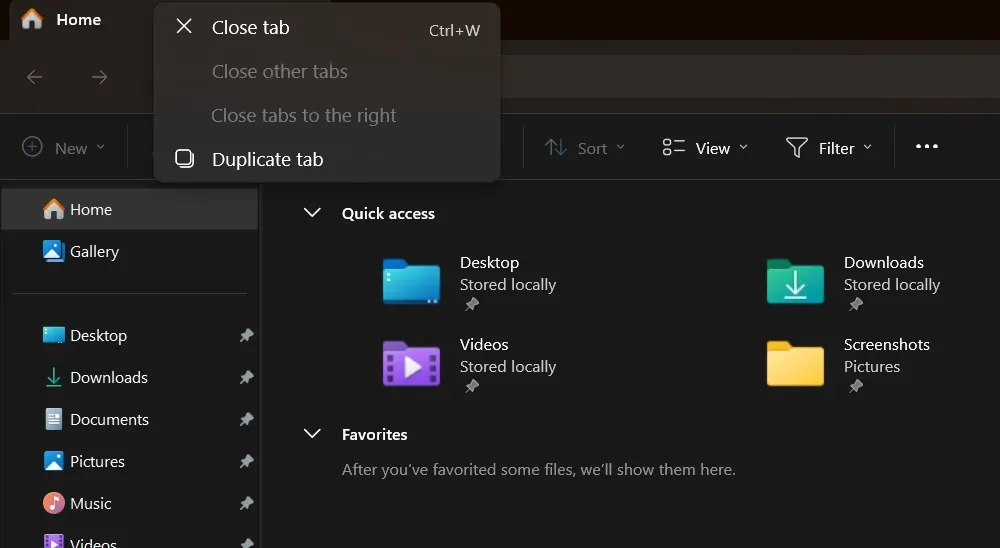
파일 탐색기는 Windows 11 KB5041585에서 다음 문제를 제거합니다.
- 이 업데이트는 보관 파일을 열거나 폴더를 탐색할 때 발생하는 메모리 누수 문제를 해결합니다.
- 홈페이지에서 검색이 의도한 대로 작동하지 않아 아무 결과도 표시되지 않았습니다.
- 주소 드롭다운 메뉴에 오류가 발생하여 자동으로 실행되었습니다.
- 갤러리에 파일을 저장하면 오류가 발생합니다. 이를 완화하기 위해 이 기능은 대신 사진을 저장합니다.
- 홈 섹션의 일부 영역에서는 앞으로 및 뒤로 마우스 버튼이 작동하지 않으며 맨 위에 빈 공간이 엄청납니다.
- 갤러리 섹션의 검색창이 제대로 작동하지 않고, 이미지를 볼 때 이미지가 깜빡입니다.
KB5041585 업데이트는 재부팅 후 복구 페이지를 시작하는 귀찮은 BitLocker 복구 버그를 수정하지 않습니다. 자격 증명을 입력하지 않고는 PC에 액세스할 수 없으므로 백업 드라이브에도 자격 증명을 넣어 두십시오.


답글 남기기